Zmiana rozmiaru wideo FFmpeg: proces kompresji rozmiaru pliku wideo
Zmiana rozmiaru wideo staje się koniecznością, zwłaszcza jeśli chcesz przesyłać filmy na platformy mediów społecznościowych. Najczęściej filmy, które udostępniamy w Internecie, mają inny format i jakość HD. Jednak w większości przypadków przesyłanie może całkowicie zakończyć się niepowodzeniem z powodu ograniczeń rozmiaru plików wprowadzonych przez strony internetowe.
Jeśli jesteś w podobnej sytuacji, rozwiązaniem jest zmiana rozmiaru filmów. Ponadto ważne jest, aby znaleźć sprawne, praktyczne i bezpłatne narzędzie do wykonania tego zadania. Mając to na uwadze, zbadaliśmy, jak używać FFmpeg, aby zmniejszyć rozmiar wideo. W ciągu najbliższych 2-3 minut powinieneś nauczyć się tego praktycznego i niezawodnego mechanizmu. Co więcej, zapewnimy prosty, ale skuteczny program, aby osiągnąć podobne lub lepsze wyniki.

- Część 1. Jak używać FFmpeg do zmiany rozmiaru filmów
- Część 2. Najlepsza alternatywa dla kompresji wideo FFmpeg
- Część 3. Często zadawane pytania dotyczące używania FFmpeg do kompresji filmów
Część 1. Jak używać FFmpeg do zmiany rozmiaru wideo
FFmpeg to darmowe narzędzie do przetwarzania plików wideo i audio. Jest to program oparty na wierszu poleceń, który ułatwia zmianę rozmiaru filmów, zmieniając rozdzielczość wideo, proporcje i wymiary. Dzięki niemu możesz manipulować swoimi filmami za pomocą interfejsu wiersza poleceń na komputerze z systemem Windows 10. Ponieważ działa w wierszu poleceń, wykonywanie funkcji, takich jak zmiana rozmiaru wideo, odbywa się za pomocą poleceń. Aby użyć FFmpeg do zmniejszenia rozmiaru wideo, postępuj zgodnie z uproszczonym przewodnikiem poniżej.
Krok 1. Po pierwsze, musisz pobrać instalator aplikacji, przechodząc na jej oficjalną stronę internetową. Następnie pobierz pliki wykonywalne i przejdź do podfolderu, aby pobrać plik FFmpeg.exe. Zainstaluj aplikację w systemie komputerowym za pomocą zmiennych środowiskowych.
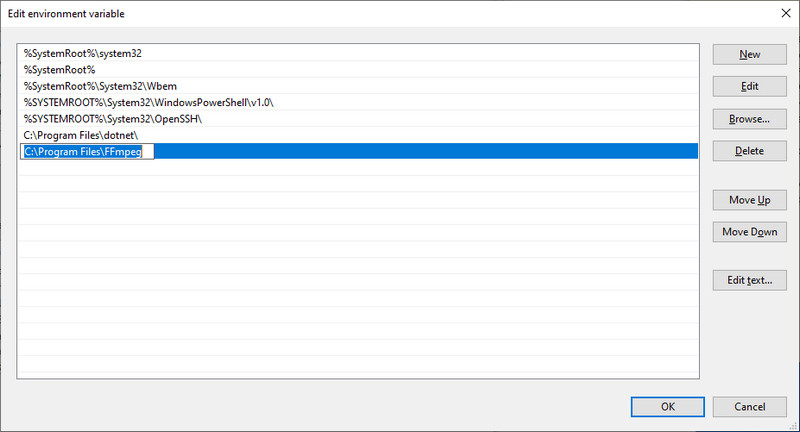
Krok 2. Zlokalizuj, gdzie znajduje się Twój docelowy film i wpisz CMD na pasku adresu folderu. Ta operacja spowoduje otwarcie wiersza polecenia na twoim komputerze.

Krok 3. Teraz użyj tego polecenia, aby zmienić rozmiar filmów za pomocą FFmpeg. Tutaj użyjemy FFmpeg do kompresji filmów MP4. Rodzaj ffmpeg –i $gtźródło wideo$lt -vf skala=$gtwidth$lt:$gwysokość$lt $gtwyjście wideo$lt. W składni zmień $gtsource video$lt na nazwę wejściowego wideo. Jeśli chodzi o wyjście, zastąp go nazwą wyjściowego wideo. Ustaw również szerokość i wysokość zgodnie ze swoimi potrzebami.
Krok 4. Na przykład możesz wziąć to: ffmpeg –i videosample.mp4 –vf scale=640:360 samplevideo.mp4 i nacisnąć Enter, aby potwierdzić operację.
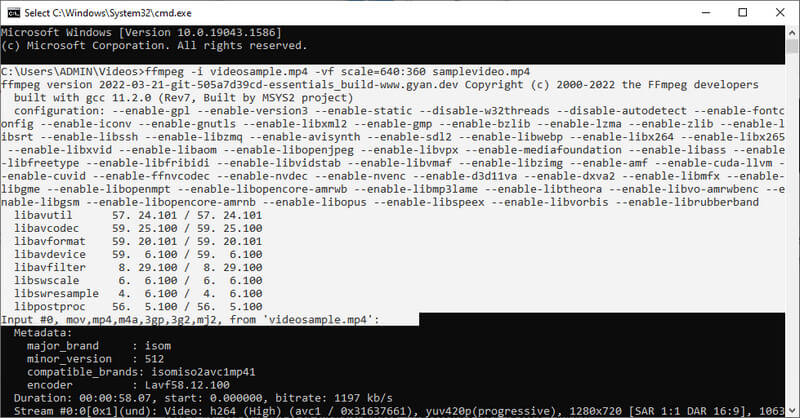
Uwaga: Istnieją inne polecenia dotyczące zmiany rozmiaru filmów. Możesz łatwo przeszukiwać składnię online. Dzięki FFmpeg możesz zmniejszyć rozmiar pliku wideo, zmieniając rozmiar wideo do połowy.
Część 2. Najlepsze i łatwe alternatywy dla kompresji wideo FFmpeg
Nie ma wątpliwości, że FFmpeg jest skutecznym narzędziem do kompresji i zmiany rozmiaru filmów. Jeśli jednak używasz go po raz pierwszy, może to być kłopotliwe i trudne. Większość użytkowników narzędzia to profesjonaliści. Jeśli jednak opanujesz to narzędzie, będziesz mógł z łatwością użyć FFmpeg do zmiany rozmiaru wideo. W międzyczasie przygotowaliśmy kilka świetnych alternatyw opartych na GUI. Łatwiej byłoby nawigować i wykonywać funkcje. Bez dalszych wyjaśnień, oto doskonałe kompresory ułatwiające proces kompresji.
1. Vidmore Video Converter
Możesz wziąć pod uwagę Vidmore Video Converter. Jest to program komputerowy, który ułatwia kompresję wideo, edycję wideo, ulepszanie wideo itp. Możesz zmienić rozdzielczość wideo, zachowując jakość oryginału. Możesz skonfigurować parametry, takie jak szybkość transmisji wideo i format wyjściowy, jeśli chcesz. W przeciwieństwie do FFmpeg, Vidmore umożliwia użytkownikom podgląd pliku wynikowego wcześniej. Dlatego nadal możesz wprowadzić pewne zmiany przed rozpoczęciem zadania kompresji. Jak więc wykorzystać tę alternatywę dla FFmpeg, aby zmienić rozmiar wideo z tą samą jakością? Dowiedz się, postępując zgodnie z poniższymi instrukcjami.
Krok 1. Pobierz i zainstaluj Vidmore Video Converter
Aby rozpocząć, wybierz z Darmowe pobieranie przyciski, aby pobrać instalator programu. Postępuj zgodnie z instrukcjami kreatora instalacji, aby zainstalować aplikację i uruchomić program.
Krok 2. Uruchom kompresor wideo
Zostaniesz powitany z głównym interfejsem wyświetlającym cztery zakładki po uruchomieniu programu. Przejdź do Przybornik i kliknij Kompresor wideo możliwość dostępu do niego.
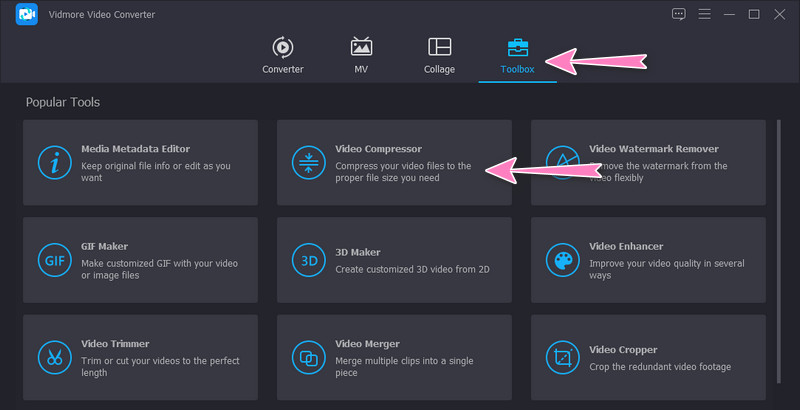
Krok 3. Wstaw wideo do skompresowania
Po wykonaniu powyższego kroku prześlij plik wideo, który chcesz skompresować, klikając Plus przycisk znak. Otworzy folder, w którym można zlokalizować i wybrać docelowy film. Do tego czasu możesz zacząć kompresować plik.

Krok 4. Dostosuj parametry i rozpocznij kompresję
Po załadowaniu wideo dostosujesz współczynnik kompresji, przesuwając kulkę suwaka kompresji. Poza tym możesz także skompresować, ustawiając rozdzielczość i rozmiar wideo. Na koniec ustaw format wyjściowy zgodnie z własnymi upodobaniami i rozpocznij proces, klikając Kompresja przycisk. Przy okazji, możesz zobaczyć ostateczną wersję z wyprzedzeniem, klikając Zapowiedź przycisk.
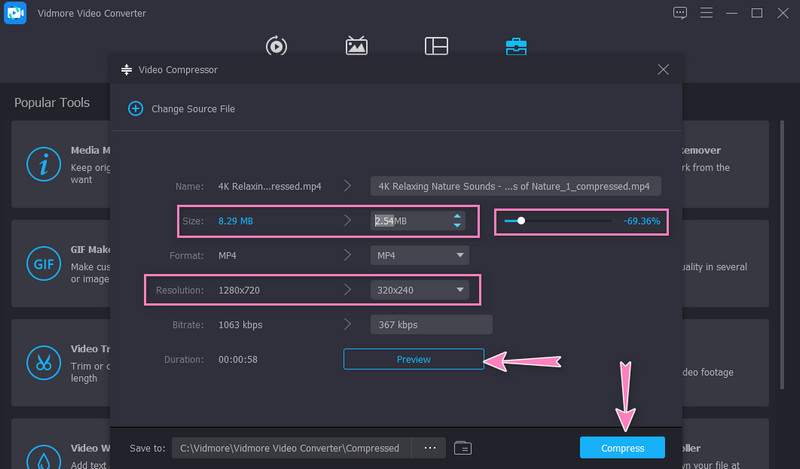
2. Darmowy kompresor wideo Vidmore online
Możesz także polegać Vidmore Darmowy kompresor wideo online jako substytut FFmpeg do kompresji rozmiaru wideo online. W porównaniu do powyższego programu, narzędzie to nie wymaga pobierania osobnej aplikacji. Możesz wykonać kompresję za pomocą przeglądarki. Ponadto istnieje zestaw parametrów, które można dostosować, aby uzyskać żądany skompresowany plik. Dlatego jeśli chcesz zaoszczędzić miejsce na dysku i jednocześnie skompresować pliki, zapoznaj się z instrukcją korzystania z tego narzędzia, wykonując procedurę krok po kroku.
Krok 1. Odwiedź narzędzie strony internetowej
Przede wszystkim otwórz swoją ulubioną przeglądarkę i wpisz nazwę programu w pasku adresu przeglądarki, aby odwiedzić jej oficjalną stronę internetową.
Krok 2. Pobierz program uruchamiający w rozmiarze bitowym
Po przejściu do strony głównej kliknij Kompresuj teraz i zainstaluj mały program uruchamiający, aby aktywować program. Następnie prześlij żądany film do skompresowania.
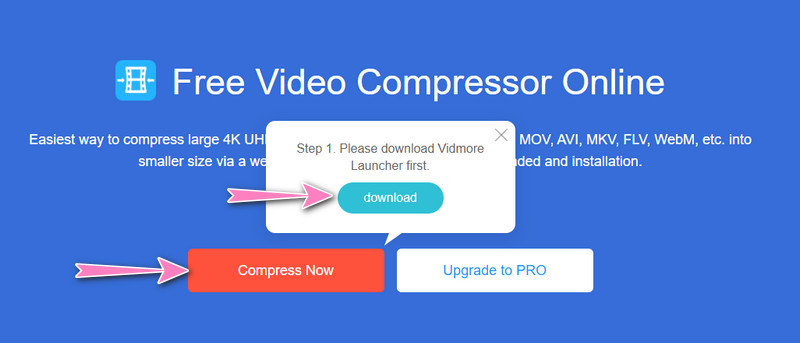
Krok 3. Ustaw parametry
Przed rozpoczęciem procesu kompresji dostosuj współczynnik kompresji lub dostosuj rozdzielczość wideo. Po zakończeniu naciśnij Kompresja przycisk, aby potwierdzić operację.
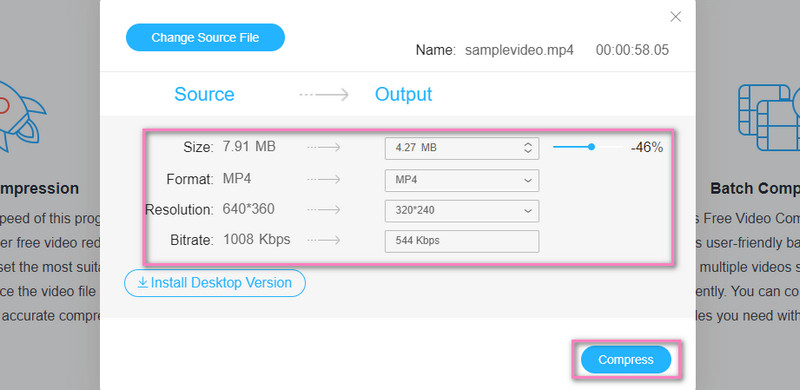
Część 3. Często zadawane pytania dotyczące używania FFmpeg do kompresji filmów
Czy mogę używać PHP-FFmpeg do zmiany rozmiaru filmów?
Tak. Możesz zintegrować i używać FFmpeg na PHP do wykonywania manipulacji wideo, w tym zmiany rozmiaru wideo. Musisz jednak nauczyć się składni używanej w PHP i wykonać tę operację.
Jak zmienić rozdzielczość wideo w FFmpeg?
Aby zmienić rozdzielczość wideo w FFmpeg, musisz użyć argumentu scale. Możesz wziąć to polecenie jako przykład: ffmpeg –i videosource.mp4 –vf scale=-1:720 videooutput.mp4.
Jak mogę edytować filmy za pomocą FFmpeg?
FFmpeg zawiera różne narzędzia do edycji wideo. Dzięki niemu możesz obracać, przycinać i przycinać filmy. Jednak wyzwaniem jest to, że musisz znać polecenia tych funkcji. Do tego czasu możesz z łatwością edytować swoje filmy za pomocą FFmpeg.
Wniosek
Postępowanie zgodnie z powyższymi wskazówkami pomoże Ci wykonać Kompresja wideo FFmpeg. Początkujący mogą uznać FFmpeg za onieśmielający, ale warto, jeśli odkryjesz jego sedno. Z drugiej strony możesz wykonać to zadanie za pomocą prostego programu podczas nauki obsługi FFmpeg. Ale jeśli uważasz, że to nie dla ciebie, to alternatywą powinny być programy, do których się wybierasz.


